「倉庫」アドオンはバージョン 4.11.1 で初めて登場しました。「倉庫」アドオンは、CS-Cart Store Builder Ultimate と CS-Cart Multi-Vendor Ultimate でのみ使用できます。
「倉庫」アドオンは、「店舗と受取場所」アドオンを拡張し、以下のことができます。
- 場所(店舗や倉庫)ごとに異なる商品数量を設定します。
- 商品の数量を別の場所に個別にエクスポートおよびインポートします。
- さまざまな場所で商品の数量をお客様に示します。
- どの倉庫からどの地域に商品を配送するかを設定します。
- 地域ごとに店舗と倉庫の順序を設定し、正しい倉庫で最初に商品の数量が減少するようにします。
- 商品を遠隔地から発送する必要がある場合は、遅延の可能性についてお客様にお知らせします。
店舗や倉庫を作成する方法
店舗と倉庫は「店舗と受取場所」で設定します。倉庫を作成するには、設定でタイプ(受取場所、店舗、倉庫)を選択します。
「倉庫」アドオンがインストールされ、有効化されていることを確認してください。そうでないと、「一般」タブでタイプの選択ができません。
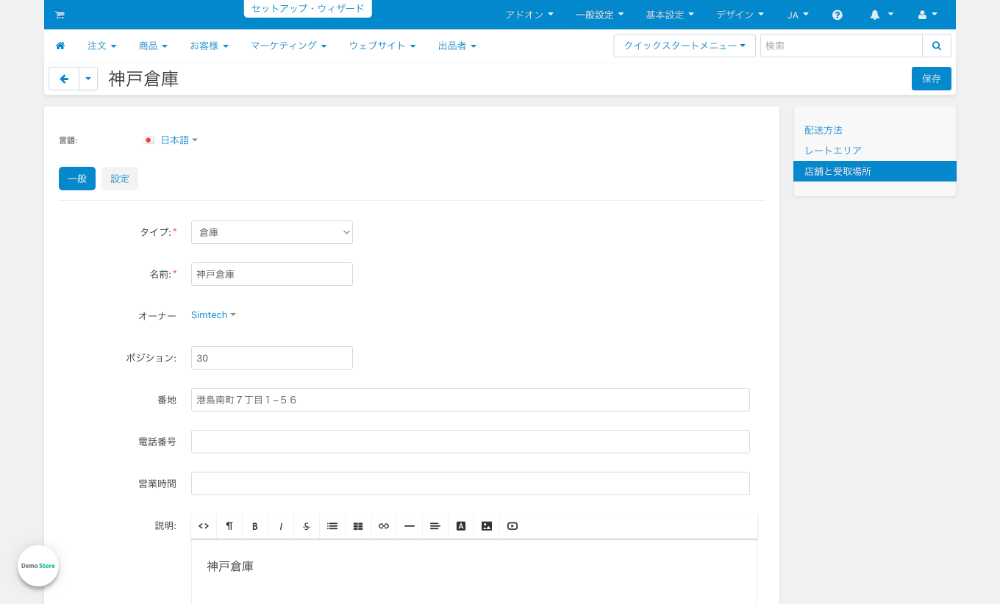
店舗、受取場所、倉庫の違い
| 受取場所 | 店舗 | 倉庫 | |
|---|---|---|---|
| お客様が商品を受け取れます※ | ✓ | ✓ | |
| 商品ページに表示されます | ✓ | ||
| 商品が保管されます | ✓ | ✓ |
※この場所は、配送方法「店舗で受取」の場合と、index.php?dispatch=store_locator.searchで表示される地図上に表示されます。
店舗、倉庫、受取場所の設定方法
管理画面の上部メニューから「一般設定 > 店舗と受取場所」をクリックすると、「店舗と受取場所」が表示されます。
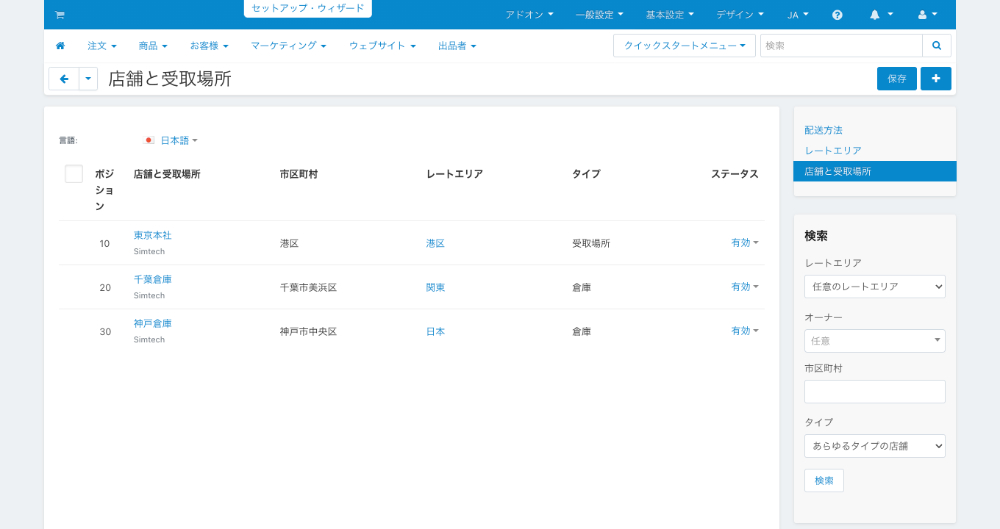
設定したい店舗と受取場所をクリックし、上部の「設定」タブをクリックすると、店舗・受取場所・倉庫の場所と、対応するレートエリアを設定できます。
- レートエリアを設定:この場所が物理的に位置する場所。店舗と受取場所の場合、この設定によりお客様が商品を受け取る場合の配送時間と料金が決まります。
- 表示エリア(店舗と受取場所のみ):お客様が店舗や受取場所を表示し、注文手続き時に選択できるレートエリア。たとえば、ニューヨークとコネチカットに実店舗がある場合、各州の住民に関連する受取場所のみを表示するのが合理的です。
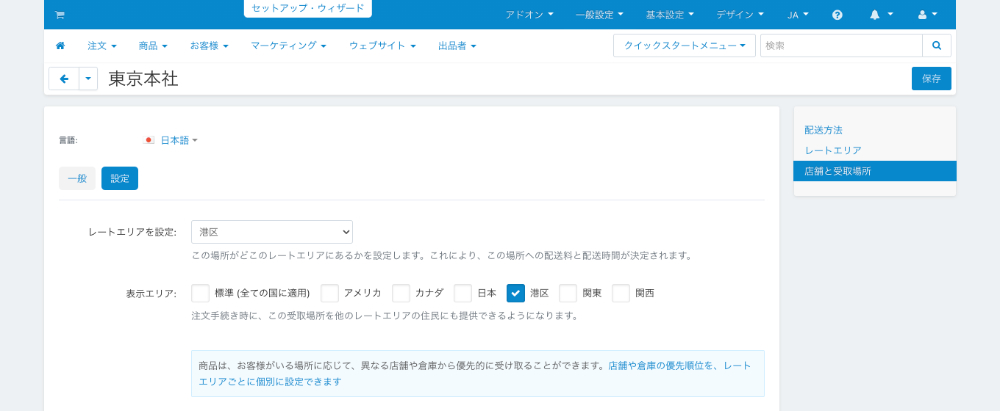
- 配送対象エリア(店舗と倉庫のみ):店舗や倉庫から商品を発送でる配送対象エリア。商品が、配送対象エリアに出荷しない倉庫にのみ在庫がある場合、配送対象エリア外のお客様には、商品が在庫切れと表示されます。店舗や倉庫が配送対象エリアに発送する場合には、いくつかの追加設定があります。
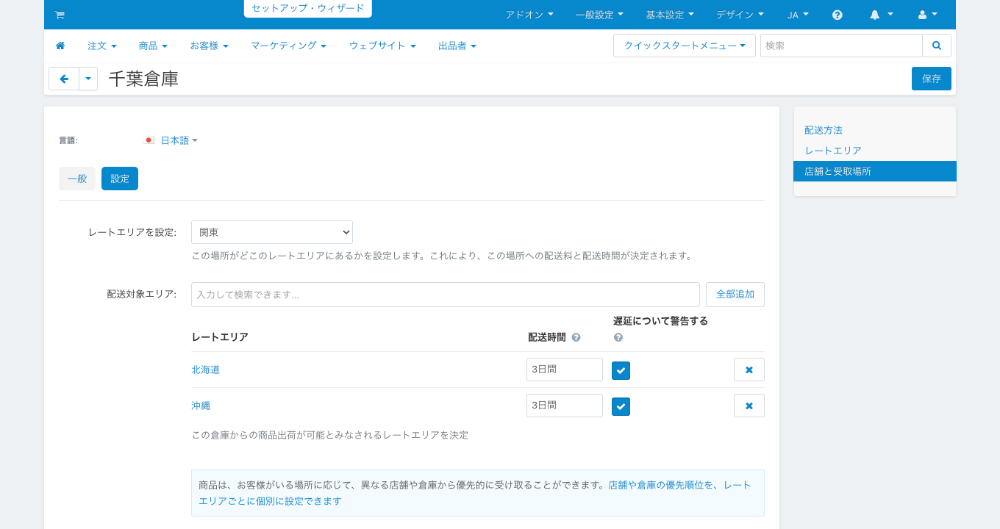
- 配送時間:ここから配送対象エリア内の店舗や倉庫まで商品を移動するのにかかる時間。
- 配送先の配送対象エリアに少なくとも 1 つの店舗がある場合(またはお客様に遅延について警告している場合)、必ずその店舗の配送時間を設定してください。そうしないと、お客様は商品の在庫があるのか、またどのくらいで到着するかがわかりません。
- たとえば、ニューヨークに複数の店舗がある場合、この設定により、この店舗や倉庫から商品がどの店舗にどのくらい早く到着するかが決まります。そうすることで、店舗に商品在庫がない場合でも、少なくとも商品がどれくらいで到着するかをお客様に知らせることができます。ここに入力する値は、以下のようになメッセージにすることができます。
- 注文した場合
[value] - 商品は遠隔地の倉庫にあります。ご注文いただいた場合は、
[value]でお送りします。
- 注文した場合
[value]としては、3時間、明日などの値を使用できます。言語変数から表示されるメッセージを変更することもできます。
倉庫毎に在庫数量が異なる場合、何個まで購入できるか
これは「倉庫」アドオンと CS-Cart の設定によって異なります。
マイナス在庫や予約注文を許可するかどうかなど、設定の組み合わせは多数あります。そのため、ここでは購入可能な商品をカウントする基本原則についてのみ説明します。主なシナリオは2つあります。
- シナリオ 1: 保管場所に関係なく、誰でも何でも購入できます。このシナリオを機能させるには、各店舗と倉庫をすべてのレートエリアに発送するだけです。
- シナリオ 2: 購入可能な数量はお客様の所在地によって異なります。この場合、購入可能な数量は次のように決定されます。
- お客様のレートエリア(プロフィールか位置情報から取得)。
- レートエリアに出荷する店舗と倉庫に設定されている商品の数量。
位置情報には、 https://www.maxmind.comから入手できる、MaxMind によって作成された GeoLite2 データベースを使用します。
たとえば、下の画像の場合、全てのレートエリアに配送するため、このECサイトの商品の在庫と同一になります。
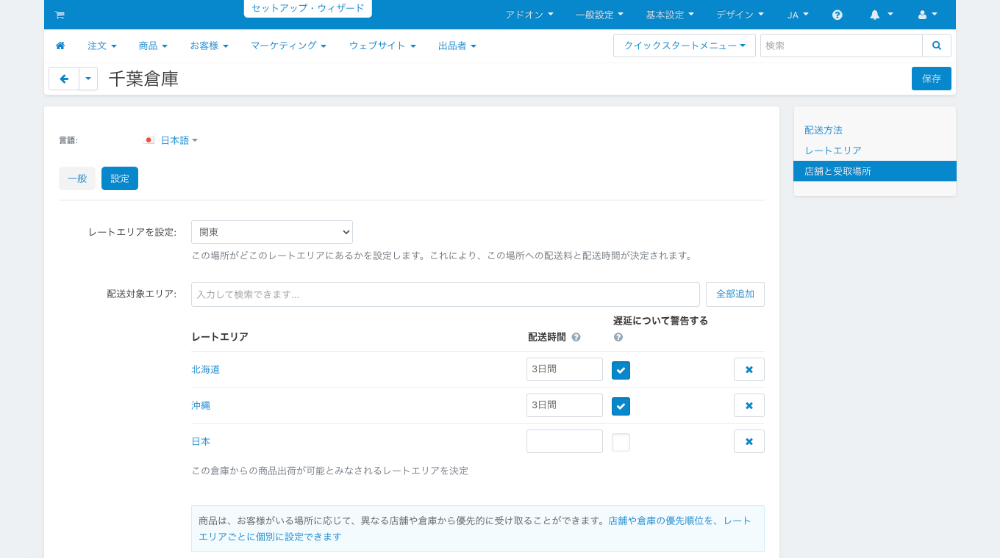
利用可能な数量は、レートエリアに出荷されるすべての店舗と倉庫に設定されている数量の合計です。
倉庫での数量の設定方法
商品詳細ページには「数量」タブがあって、全ての店舗と倉庫が表示されており、各在庫の数量を設定できます。
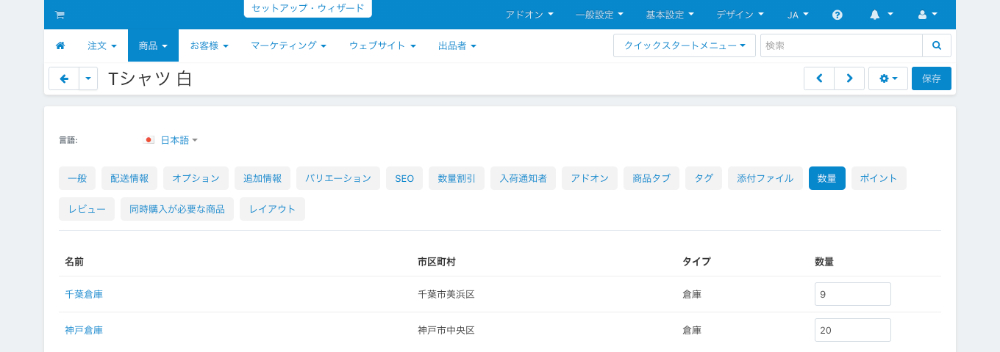
ここの状態としては、以下の3つがあります。
- 0以外の数量:商品はこの店舗や倉庫に在庫があります。
- 0:この店舗や倉庫には商品の在庫がありません。
- 値なし:この店舗は商品ページのリストに表示されません。
倉庫や店舗で商品に数量が設定されている場合(0であっても)には、商品詳細の「一般」タブにある数量は編集できなくなり、ここに記載されてい全ての倉庫や店舗の在庫の数量合計になります。古い数量は、裏で保存されます。「倉庫」アドオンを無効にするか、すべての店舗や倉庫から在庫の数量を削除すると、数量は戻ります。
倉庫や店舗にある在庫数量を、インポートやエクスポートすることができます。
- 商品エクスポート(またはデータフィードを作成する)と、特定の倉庫や店舗の商品の在庫数量が [店舗名又は倉庫名] (Warehouse) といった項目として表示されます。
- 商品インポートすると、「フィールドのマッピング」タブに店舗や倉庫の名前が入ったプロパティが追加されます。これにより、店舗や倉庫の数量をインポートできるようになります。
商品はどの倉庫から出庫されるか
お客様の所在地のレートエリアの設定により異なります。
各レートエリアには、「店舗と倉庫」タブの店舗と倉庫に対する優先順位が設定されていますので、ドラッグ&ドロップで優先順位を変更します。
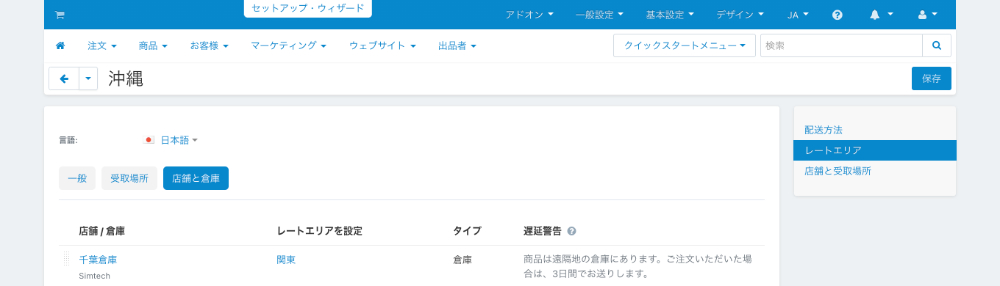
- ルール:お客様のレートエリアで、出荷される最初の店舗や倉庫から選択されます。注文の一部の商品が不足している場合、残りの商品や数量は二番目の倉庫から取り出されます。
- 例外:お客様が店舗で商品を受取りを選択した場合、商品は選択した店舗から最初に引き取られます。不足している商品や数量は、選択した受取場所のレートエリアに発送する店舗や倉庫から引き取られます。
一部の店舗や倉庫で遅延警告が出る場合
レートエリアの「店舗と倉庫」タブには、「遅延警告」という列があります。
この「遅延警告」は、商品一覧、商品詳細、カートに表示されますが、以下の条件をすべて満たした場合にのみ表示されます。
- このレートエリアのお客様。
- リストの上位にあるすべての店舗や倉庫でこの商品は在庫切れ。
- 商品は倉庫や店舗に在庫がある。
- 店舗や倉庫からこのレートエリアに商品を移動する必要がある場合、遅延について警告するように店舗や倉庫を設定している。
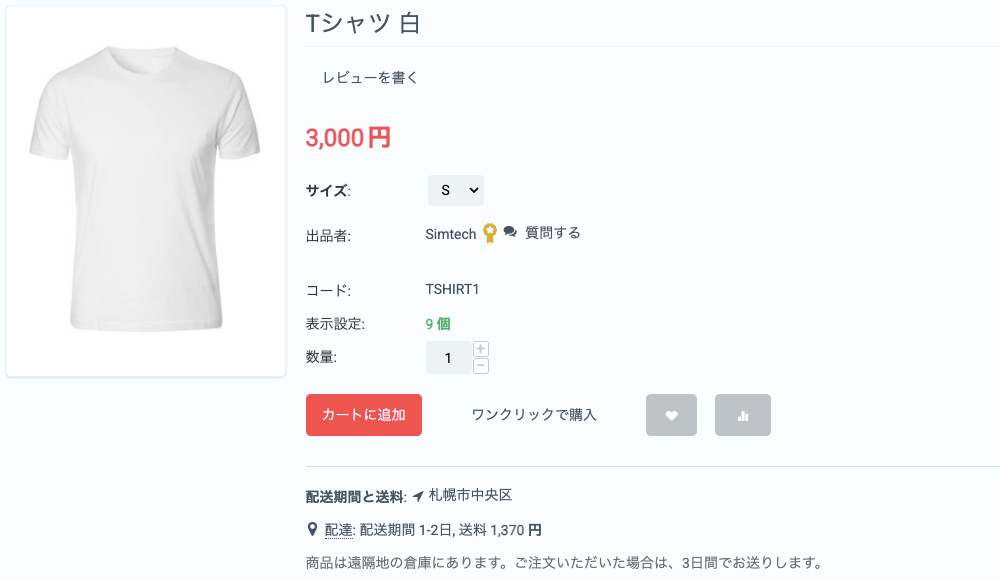
遅延警告は、次の場合にレートエリアの変種画面に表示されます。
- 店舗や倉庫を正しい順序で配置するのに役立ちます。
- 警告がどのように表示されるか、およびどの店舗や倉庫が警告を表示するかを示します。
